手机连不上无线怎么办?详细解决步骤有哪些?
随着科技的发展,手机已经成为人们生活中不可或缺的一部分。然而,有时我们会遇到手机无法连接到无线网络的问题。本文将介绍解决手机无法连接无线网络的详细步骤,帮助读者解决这一常见问题。
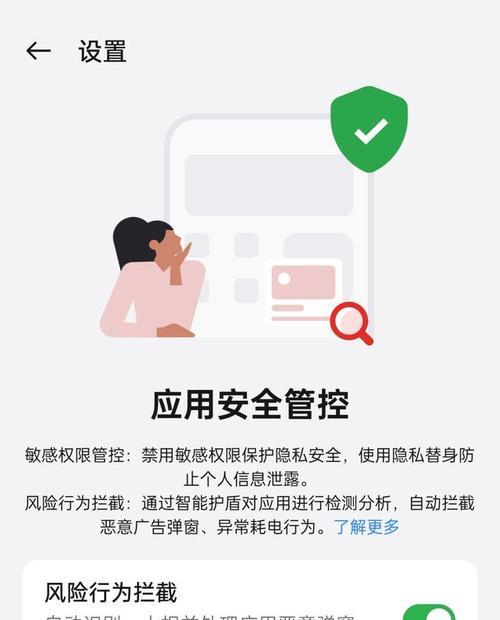
一、检查信号强度
在手机屏幕上查看WiFi图标,判断信号强度是否足够,如果信号过弱,可能导致无法连接无线网络。
二、检查WiFi开关
确保手机的WiFi开关已打开,有时候我们会忘记开启WiFi功能,导致无法连接网络。
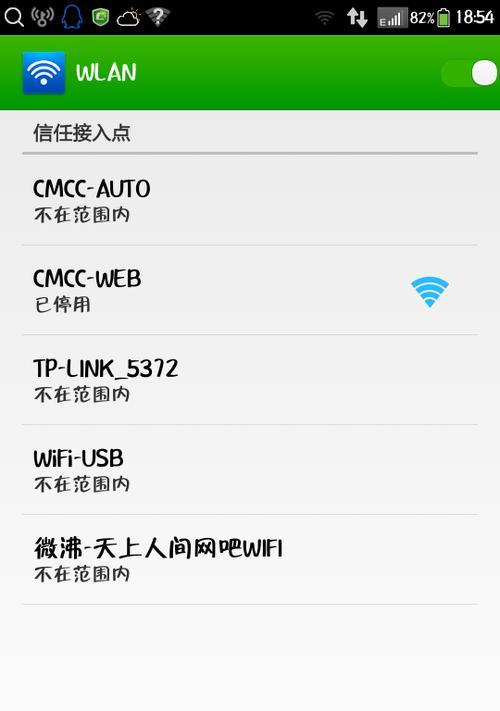
三、检查密码是否正确
确认输入的WiFi密码是正确的,有时候我们会输入错误的密码,导致无法连接到无线网络。
四、重启手机和路由器
尝试重启手机和路由器,有时候设备之间的通信出现问题,重启可以修复这些问题。
五、忘记该WiFi网络
在手机的设置菜单中找到已保存的WiFi网络,点击忘记该网络,然后重新连接,有时候重新连接可以解决问题。

六、查看路由器设置
进入路由器管理界面,检查无线网络的设置是否正确,例如SSID名称、密码等,有时候路由器的设置问题会导致手机无法连接。
七、检查路由器限制列表
有些路由器会设置访问限制列表,确保手机的MAC地址没有被加入到限制列表中,否则会导致无法连接网络。
八、检查网络频段
部分路由器支持多个网络频段(2.4GHz和5GHz),手机可能只支持其中一个频段,检查手机和路由器是否使用相同的频段。
九、尝试靠近路由器
将手机尽量靠近路由器,避免障碍物干扰,有时候距离过远也会导致无法连接网络。
十、重置网络设置
在手机设置中找到“重置网络设置”选项,进行网络设置的重置,然后重新连接WiFi网络。
十一、更新系统和应用程序
确保手机系统和相关应用程序是最新版本,有时候旧版本的软件可能无法与新版路由器兼容。
十二、更换DNS服务器地址
在手机的WiFi设置中,手动更改DNS服务器地址为公共DNS服务器,有时候DNS服务器的问题会导致无法连接网络。
十三、联系网络服务提供商
如果以上方法都试过了仍无法解决问题,可能是网络服务提供商的问题,建议联系他们寻求帮助。
十四、使用其他WiFi网络
尝试连接其他可用的WiFi网络,检查手机是否能够正常连接,如果可以,说明问题可能在无线路由器方面。
十五、请专业人士帮忙
如果以上方法都无效,建议寻求专业人士的帮助,他们可能具有更深入的技术知识来解决问题。
手机无法连接无线网络是一个常见的问题,但通过一系列的检查和尝试,我们通常可以解决这个问题。本文介绍了15个详细的步骤,希望能帮助读者顺利解决手机无法连接无线网络的困扰。
版权声明:本文内容由互联网用户自发贡献,该文观点仅代表作者本人。本站仅提供信息存储空间服务,不拥有所有权,不承担相关法律责任。如发现本站有涉嫌抄袭侵权/违法违规的内容, 请发送邮件至 3561739510@qq.com 举报,一经查实,本站将立刻删除。
- 站长推荐
-
-

Win10一键永久激活工具推荐(简单实用的工具助您永久激活Win10系统)
-

华为手机助手下架原因揭秘(华为手机助手被下架的原因及其影响分析)
-

随身WiFi亮红灯无法上网解决方法(教你轻松解决随身WiFi亮红灯无法连接网络问题)
-

2024年核显最强CPU排名揭晓(逐鹿高峰)
-

光芒燃气灶怎么维修?教你轻松解决常见问题
-

如何利用一键恢复功能轻松找回浏览器历史记录(省时又便捷)
-

红米手机解除禁止安装权限的方法(轻松掌握红米手机解禁安装权限的技巧)
-

小米MIUI系统的手电筒功能怎样开启?探索小米手机的手电筒功能
-

华为系列手机档次排列之辨析(挖掘华为系列手机的高、中、低档次特点)
-

探讨路由器黄灯的含义及解决方法(深入了解路由器黄灯状况)
-
- 热门tag
- 标签列表
- 友情链接




















